win7怎样设置定时重启任务|win7设置定时重启任务的方法
发布时间:2016-11-21 14:07:00 浏览数:
win7怎样设置定时重启任务?自动重启电脑,设置自定义电脑重启时间,省去手动重启和安装软件的麻烦。下面就跟大家说说win7设置定时重启任务的方法。
具体方法如下:
1、开始菜单,找到“计划任务程序”;
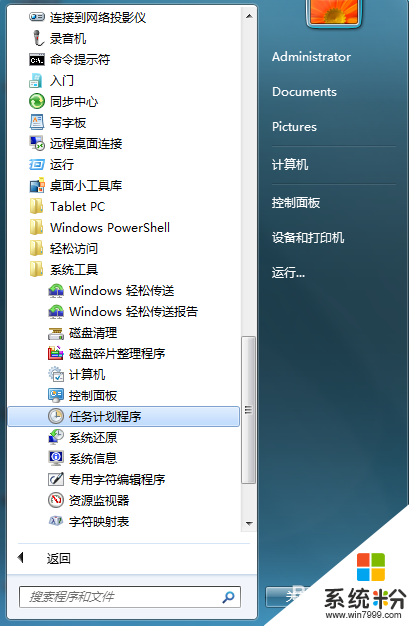
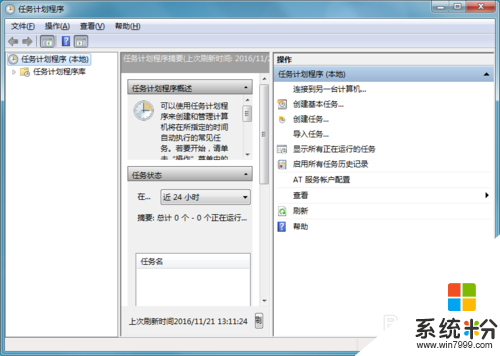
2、常规,设置任务名称:定时重启;
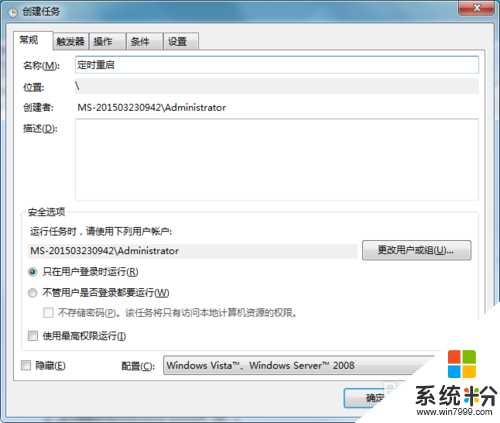
3、触发器,设置任务执行的时间,选择“新建”。可以对执行的频率进行选择,一次、每天、每周和每月。并设置具体的执行时间。
如果需要在一天内进行多次重启,则可以新建多个触发器,设置方法同上。
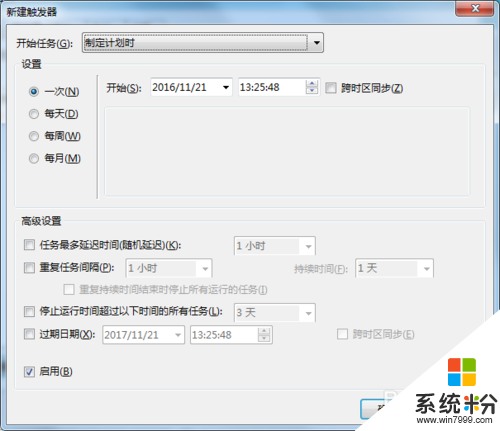

4、操作。设置重启操作的程序或脚本内容。
重启程序位于:C:\Windows\System32\shutdown.exe
需要添加参数为(空格分隔):-r -f -t 1
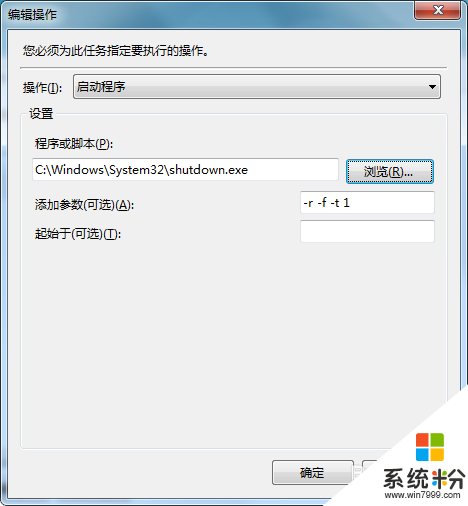
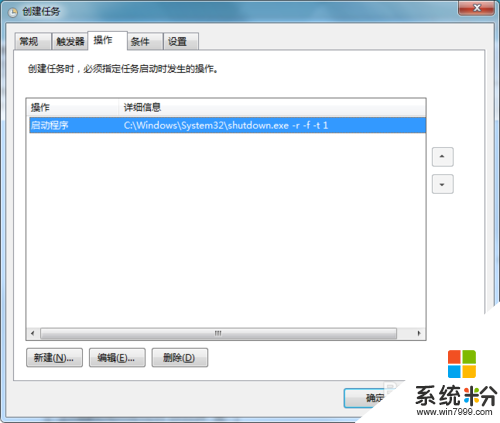
5、其他:定时重启任务设置【-r(空格)-f(空格)-t(空格)1】指令说明
-r关闭并重启此计算机;
-f强制运行的应用程序关闭而没有警告;
-t 1设置关闭的超时为1秒。
【win7怎样设置定时重启任务】完整的步骤如上述的教程,还有相关的问题需要解决,或者是其他的官方电脑操作系统下载后使用的疑问需要解决的话,欢迎上系统粉官网查看。